
クラウドストレージがどんどん高くなっていると感じませんか?
10 年以上前、パブリッククラウドサービスが普及し始めた頃、業界では「クラウドストレージはどんどん安くなる」という誤解が一般的でした。しかし、現実はそうではありませんでした。最近の一連の値上げにより、実際に利用できる容量が縮小され、多くのユーザーが対応に苦慮しています。すべてを一つのバスケットに預けることに慣れてしまった人にとっては、高額な仕組みに縛られているように感じることさえあります。
どうすればよいのでしょうか?パブリッククラウドサービスは依然として便利です。iCloud、Google ドライブ、OneDrive、Google フォトのようなサービスは、私たちのモバイルやデスクトップのオペレーティングシステムと密接に統合されているため、完全に避けるのは難しいものです。それでも大丈夫です。これらのサービスの利用をやめる必要はありません。代わりに、これらのサービスへの依存度を減らし、同時にコストを節約することができます。
実際には、ハイブリッドなパブリック・プライベートクラウドを構築することが最も安全で信頼性の高い方法です。これはヘルプリスクを分散するだけでなく、コスト管理の柔軟性も高まります。以下の重要なポイントを考慮し、自分に合ったクラウドデータ構成戦略を立てることができます:
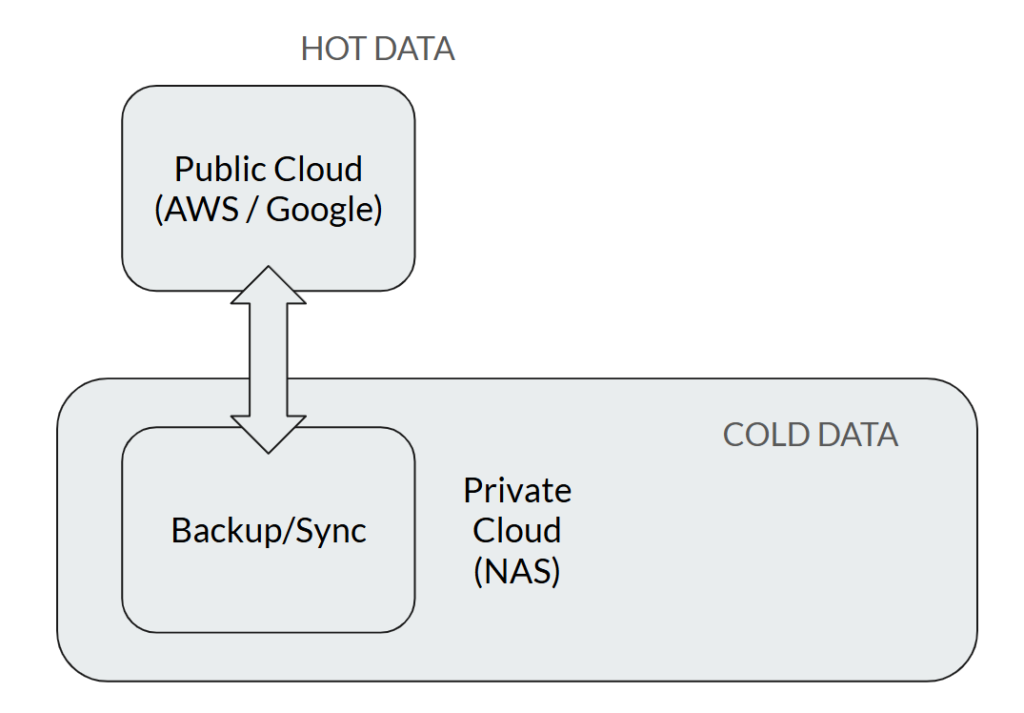
1. パブリッククラウド:頻繁にアクセスされるホットなデータを保存
多くのユーザーはすべてのデータをクラウドドライブに保存しがちですが、実際には頻繁にアクセスされるのはごく一部です。パブリッククラウドストレージは最もコストが高いため、あまりアクセスされないデータはプライベートクラウドデバイスに戻すことで利用を効率化できます。
2. プライベートクラウド:ストレージ投資のリターンを最大化
現在、ハードドライブは比較的安価であり、NAS への投資はより信頼性の高いアプローチとなります。一度ドライブを購入すれば、ストレージ領域は完全に自分のものになります。さらに、現代のハードドライブは寿命が長いため、クラウドで同等の容量をレンタルするよりもはるかにコスト効率が高くなります。
3. ファイルを自分たちの管理下に置く
パブリッククラウドドライブに保存されたファイルは、サービスプロバイダーによる「監視」の対象となることが多く、利用規約違反とみなされて誤って削除されることもあります。重要なファイルについては、自分たちの NAS に保存するのが最も安全な方法です。
コンセプトが分かったところで、実際にどうやって実践すればよいのでしょうか?
以前は、ハイブリッドクラウドの構築には一定の技術的知識と手動での作業が必要で、一般ユーザーにはハードルが高いものでした。しかし今では、QNAP のハイブリッドクラウドソリューションなら「ワンクリック」でこの作業が可能です。AWS や Google ドライブからデータを NAS に戻すだけでなく、双方向同期にも対応しています。必要なのは、クラウドサービスのサブスクリプションを調整してコスト削減を楽しむことだけです。
Hybrid Backup Sync を最大限に活用:クロスクラウドバックアップマネージャー
QNAP の NAS を持っている人なら誰でも、Hybrid Backup Sync を無料で利用して複数のクラウド間でデータのバックアップと同期ができます。これは以前は多くのユーザーには難しかったことです。考えてみてください:通常、異なるクラウドサービスはそれぞれ独自の API で接続する必要がありますが、今では QNAP のエンジニアがその複雑さをすべて処理してくれます。私たちはどこにデータをバックアップ・同期するか決めるだけです。
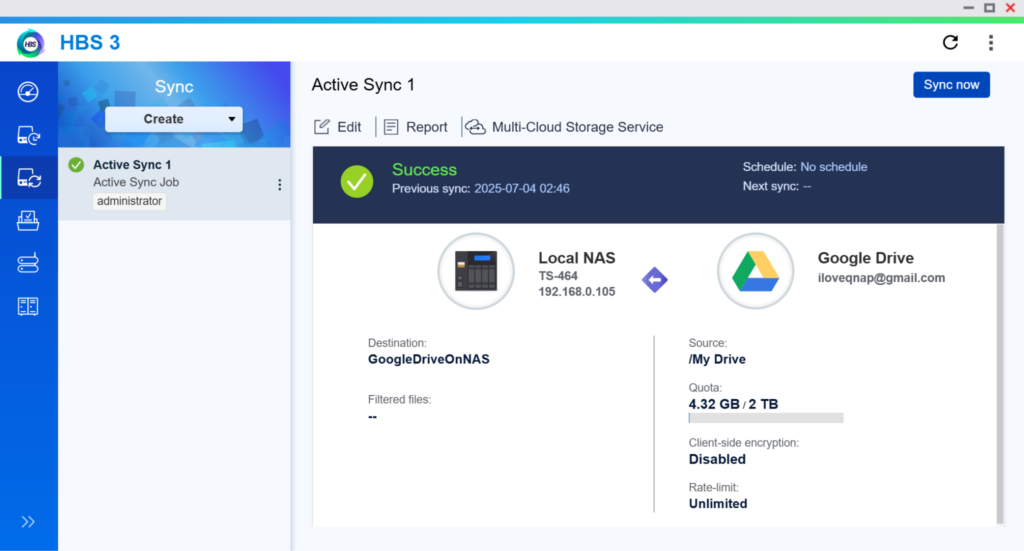
例えば、ユーザーが NAS を初めて利用し、Google ドライブから 2TB のデータを NAS に移したい場合、「HBS ファイルバックアップ&同期センター」を開き、Google ドライブのアカウント情報を入力し、NAS 上のバックアップ先フォルダーを選択するだけです。NAS がバックグラウンドで転送を処理し、パソコンの電源を入れておく必要もありません。
もちろん、ユーザーがすでにパソコンにローカルの Google ドライブ同期フォルダーを持っている場合は、それらのファイルを直接 NAS に移動するだけで済みます。HBS はデータを自動的に比較・同期し、さらに時間を節約できます。
Google ドライブからの移行が完了したら、次はクラウドストレージのサブスクリプションプランを調整します。たとえば、以前 Google ドライブで 2TB を契約していて、今後 100GB にダウングレードしたい場合は、100GB のデータを 1 つのフォルダーにまとめて NAS 上の対応するフォルダーと同期するだけです。これまで通りパブリッククラウド上でこれらのファイルにアクセスできます。
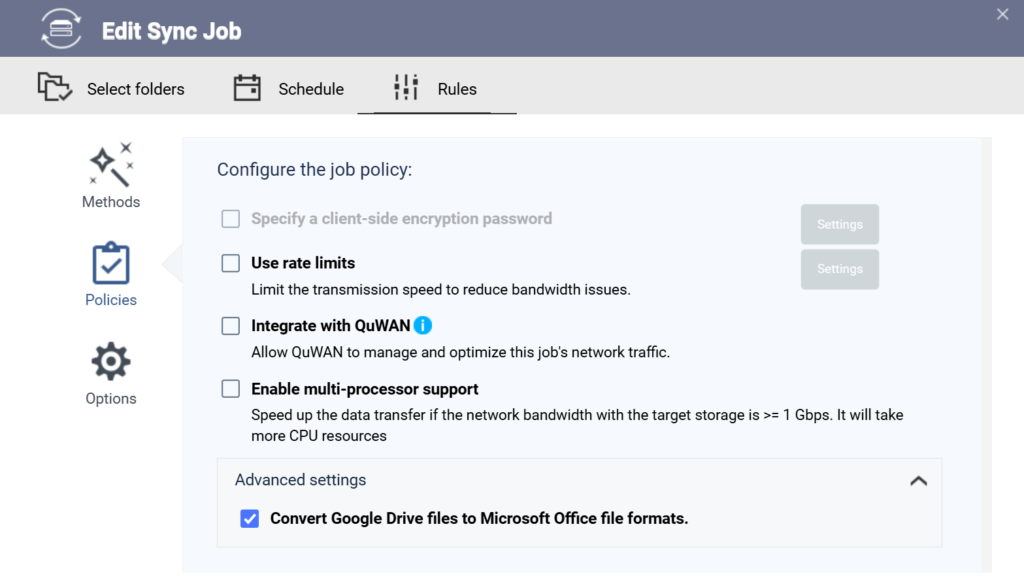
Google ドライブに Google ドキュメントや Google スプレッドシートのファイルが多数ある場合はどうでしょうか?QNAP NAS はこれらのファイルを自動的に Microsoft Office 形式に変換し、追加の手間なくシームレスに編集できます。
では、Google フォトはどうでしょう?Google フォトと Google ドライブは 2019 年に分離されたため、Google ドライブのデータのバックアップには Google フォトが含まれなくなりました。しかしご安心ください。Google Takeout のエクスポート機能を使えば、写真のエクスポートは非常に簡単です。さらに、不要な画像を整理する良い機会にもなり、Google フォトで 1 枚ずつ削除するよりもはるかに簡単です。
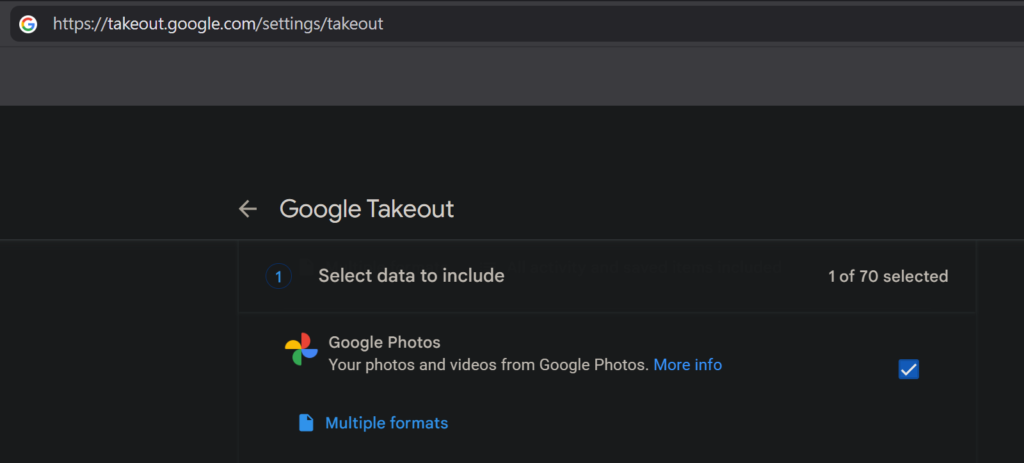
Google アカウントにログインしたら、https://takeout.google.com/manageに直接アクセスしてエクスポートしたいデータを選択します。ここで Google フォトを直接選択できます。
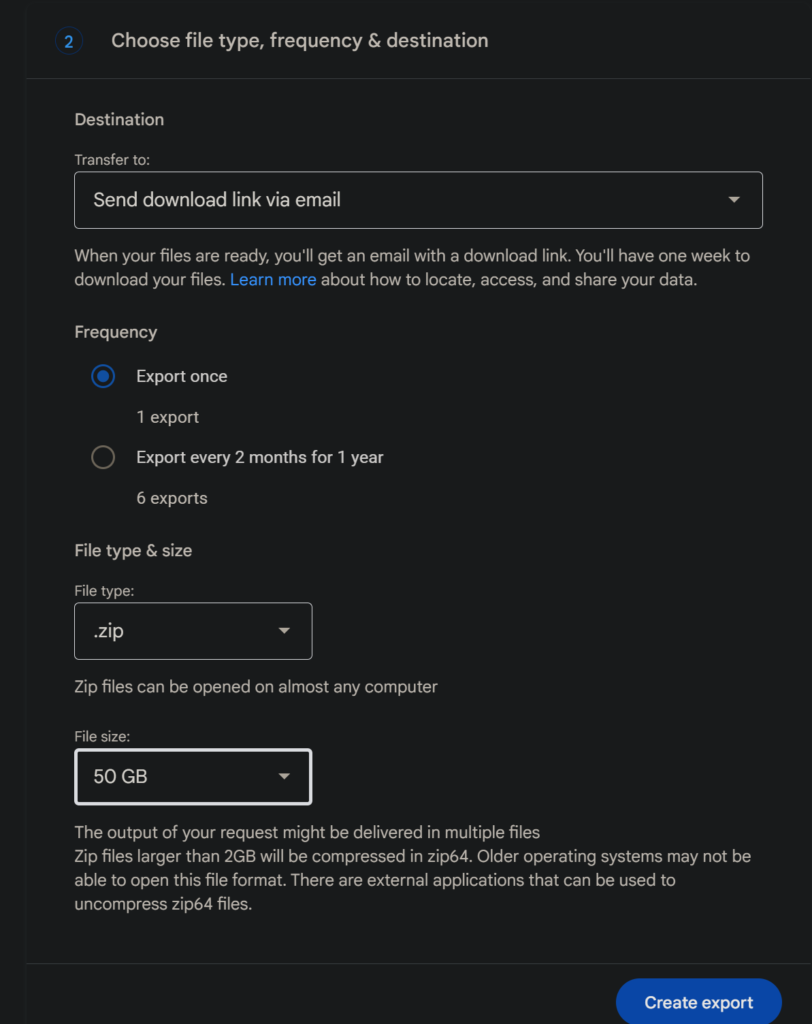
次のステップは、エクスポートしたデータの保存先を決めることです。エクスポートの準備には時間がかかる場合があるため、完了後にダウンロードリンクを指定したメールアドレスに送信してもらうのが最適です。また、1 回のダウンロードあたりのファイルサイズを 50GB に設定すると、解凍が非常に簡単になります。
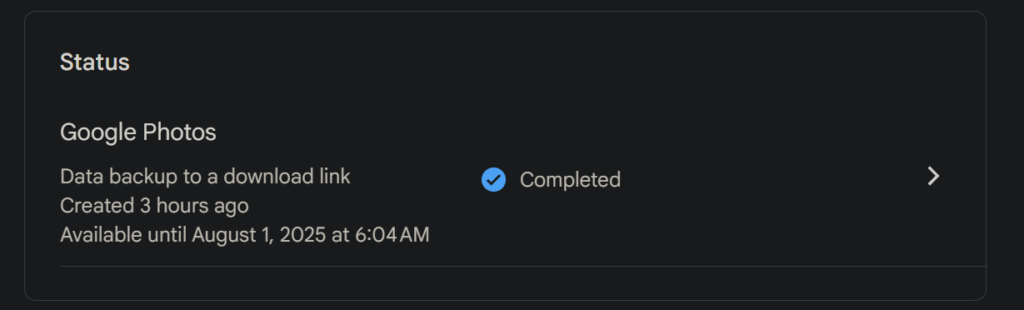
エクスポートタスクが作成されると、写真ライブラリ内のデータの量によって処理時間が異なります。通常、データが 1TB 未満であれば、エクスポートは 1 日以内に完了し、ダウンロードリンクが届きます。
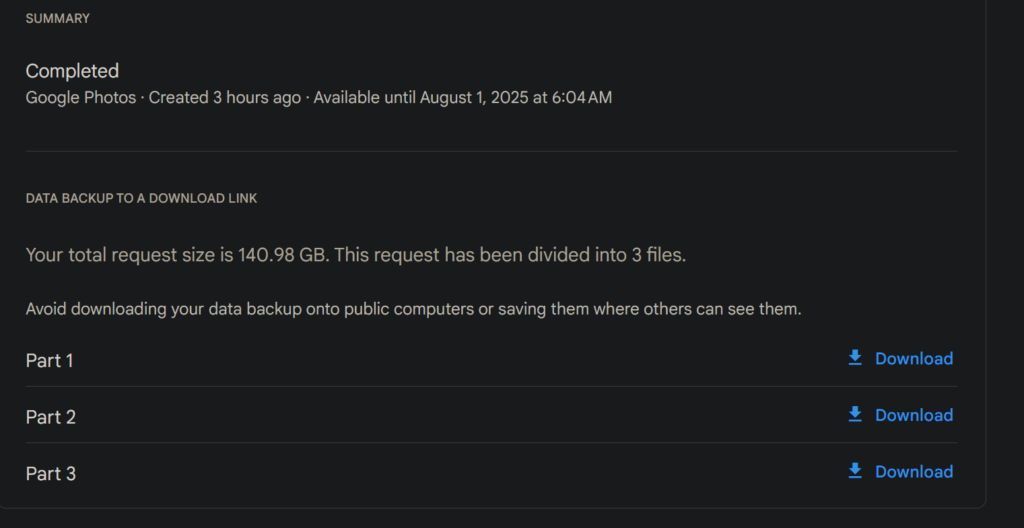
メールでダウンロードリンクが届かない場合は、Google Takeout のウェブページに戻って写真のエクスポートパッケージをダウンロードすることもできます。
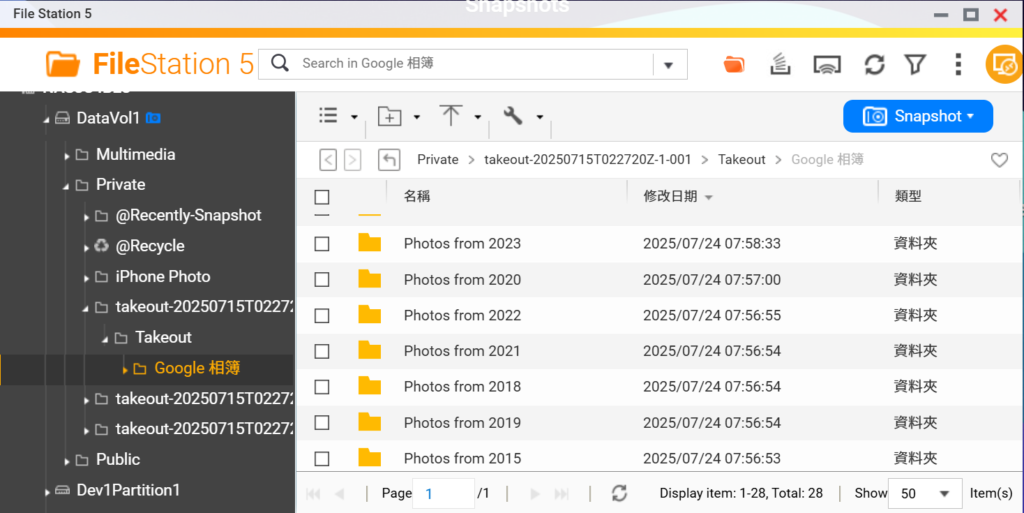
ファイルを開くと、写真やフォルダーが非常に直感的に整理されているのが分かります。QuMagie でファイルを開くか、File Station にインポートすることもでき、どちらの方法でも問題ありません。ただし最終的には QuMagie で写真を管理する必要があるため、まず NAS にアプリをインストールすることをおすすめします。
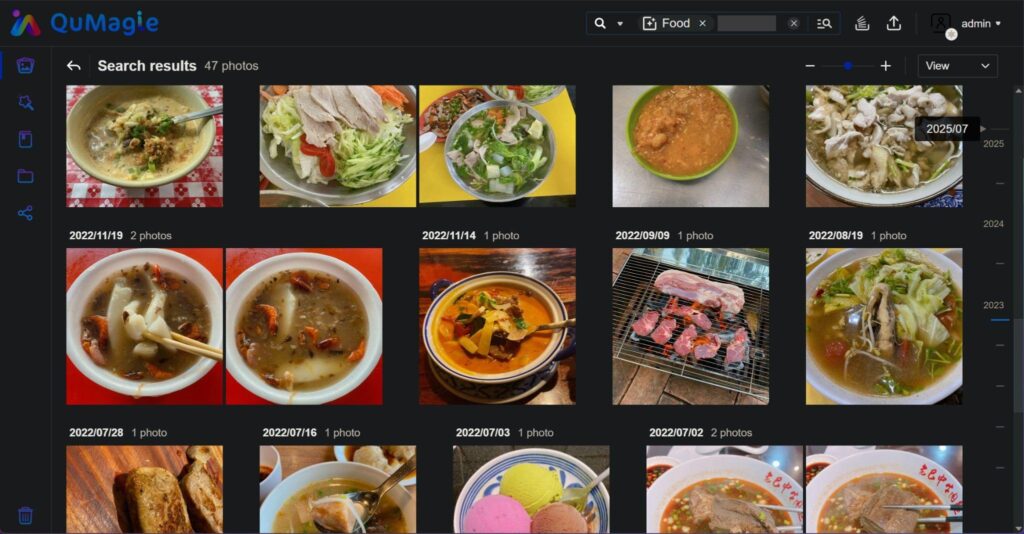
QuMagie の AI 機能を有効にすると、顔や物体を認識でき、Google フォトと同等の分類・検索機能が利用できます。
モバイルデバイス:写真のバックアップと管理がより簡単に
iOS または Android デバイスから写真をバックアップしたい場合、QuMagie が対応します。QuMagie は Google フォトの機能(顔認識やモバイルデバイスから NAS への自動写真アップロードなど)を完全に代替できます。iPhone や Android デバイスで撮影した写真やビデオも NAS にバックアップされます。たとえスマートフォンのストレージがいっぱいになっても、QuMagie をインストールしていれば、いつでもどこでも NAS 上の写真やビデオにアクセスできます。
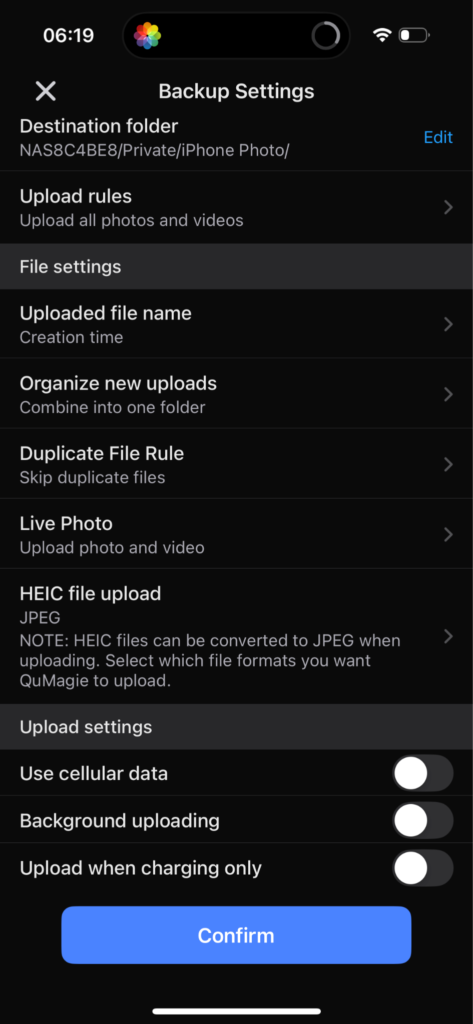
QuMagie アプリではマルチメディアアップロードのルール設定ができ、iOS の HEIC ファイルを直接 JPEG 形式に変換することも可能です。
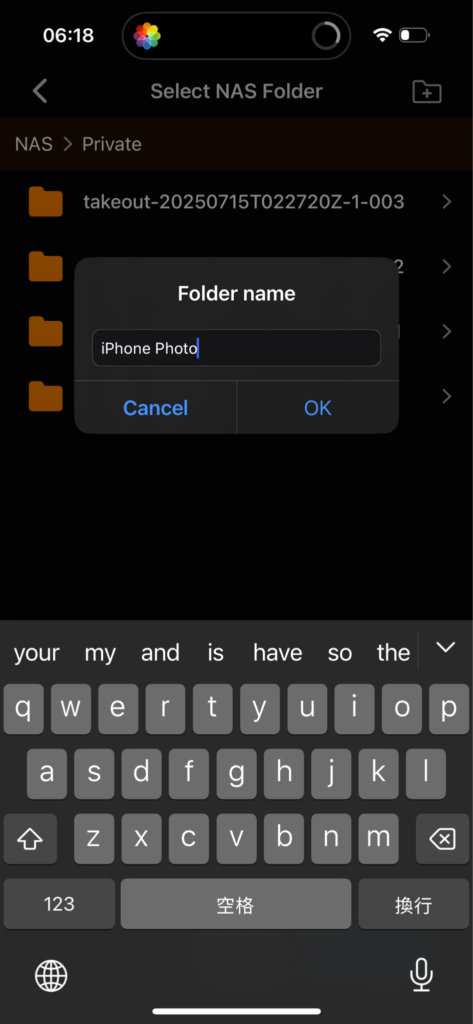
アプリから直接、モバイル写真専用のフォルダーを作成できます。
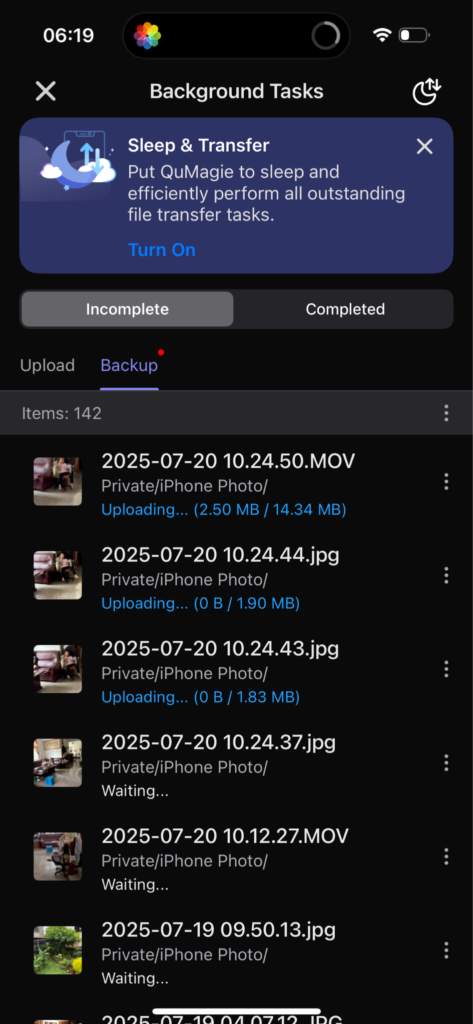
一度設定すれば、同期が完了するまでアプリはバックグラウンドで動作します。
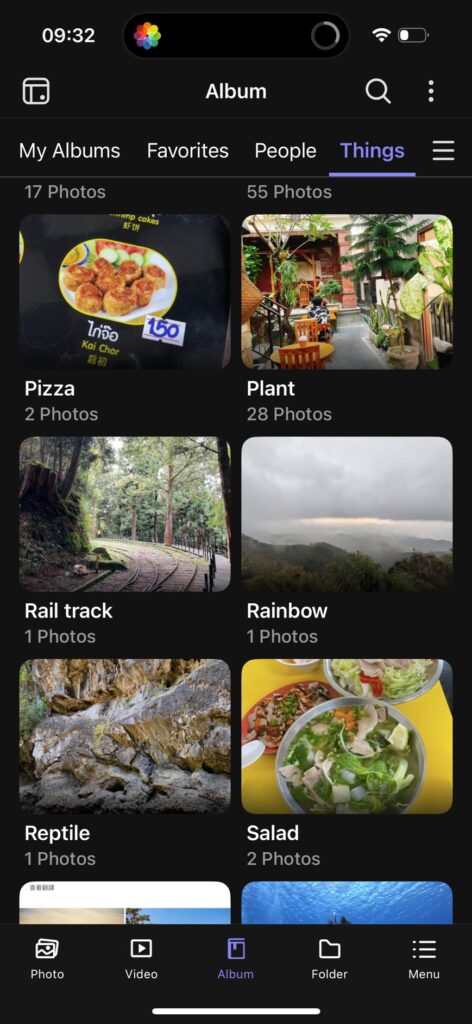
アプリは写真をオブジェクトごとに分類することもでき、スマートフォン上で直接閲覧するのに非常に便利です。
コスト試算:Google や iCloud の無料サービスだけでも十分?
利便性はもちろんですが、すべてのデータをパブリッククラウドから NAS に戻す方が本当にコストパフォーマンスが良いのでしょうか?
2025 年の台湾におけるハードドライブの価格を基にすると、2TB 3.5 インチハードドライブは約 2,000 NTD です。2TB の Google One サブスクリプションは年間約 4,000 NTD、iCloud は年間約 3,600 NTD です。サブスクリプションを更新しない場合、すべてのデータを保存するためにハードドライブが必要になります。
NAS とハードドライブを一括購入すれば、QNAP NAS で Google ドライブや iCloud の写真・ファイルバックアップを完全に代替できます。また、高いデータの自律性を確保でき、重要なファイルにアクセスできなくなる心配やパブリッククラウドアカウントのセキュリティも不要です。
NAS は友人や家族とのストレージ共有にも柔軟に対応します。より多くのユーザーを収容できるだけでなく、各ユーザーごとに正確なストレージ制限を設定できます。家庭でも小規模スタジオでも、ハードウェアコストを分散する効果的な方法です。